
презентації Microsoft PowerPoint є великими, але вони не так легко доступні як відео. На щастя, ви можете конвертувати ваші презентації на відео за допомогою вбудованої опції. Ми покажемо вам, як.
Чому Перетворення PowerPoint у відео?
Є багато причин, щоб перетворити презентацію в відео. Може бути, ви хочете відправити кому-небудь презентацію, але вони не встановлені PowerPoint. Або, може бути, ви хочете завантажити презентацію на сайт, який приймає тільки відео.
PowerPoint має вбудовану опцію для перетворення презентацій в відео. При виконанні цього перетворення, всі ваші оригінальні анімації, переходи і елементи мультимедіа зберігаються. Ваше вийшло відео також включає в себе всі записаному терміни , оповідань , Чорнильні штрихи, і лазерний покажчик жести (хоча ви можете вибрати, щоб не включати їх, якщо ви хочете).
Пов'язані: Як поділитися своєю презентації PowerPoint
Перетворення презентації PowerPoint у відео
Щоб включити презентацію PowerPoint у відео, по-перше, відкрийте презентацію з додатком PowerPoint на вашому Windows, або Mac комп'ютера.
У верхньому лівому кутку PowerPoint, виберіть опцію «Файл».
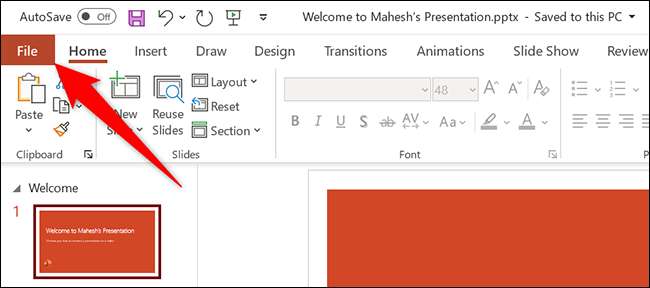
На бічній панелі, яка відкривається після натискання опції «Файл» виберіть «Експорт».
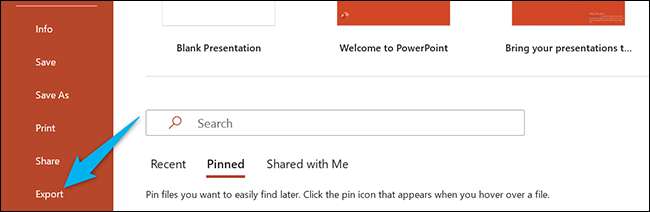
В меню «Експорт», натисніть кнопку «Створити відео.»
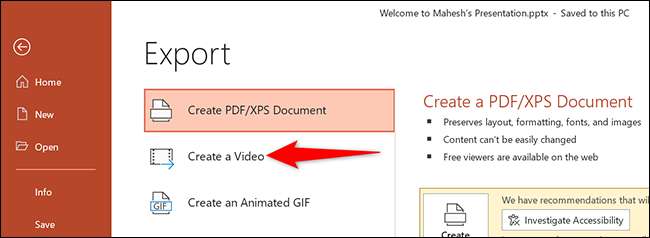
Праворуч від меню «Експорт», ви тепер побачите розділ «Створити відео». У цьому розділі ви визначите параметри для вашого відеофайлу.
По-перше, вибрати якість для відео, натиснувши на опцію «Full HD».
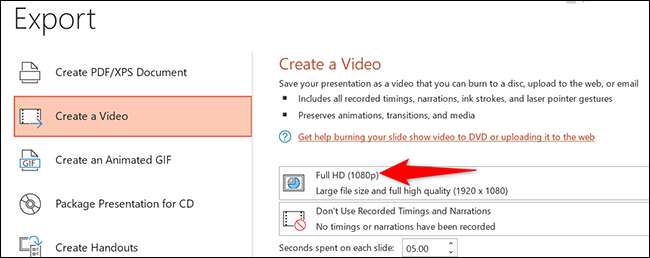
Ви побачите кілька варіантів якості відео. Виберіть той, який ви думаєте, працює краще для вас. Знайте, що чим вище якість ви виберете, тим більше розмір файлу вашого відео буде.
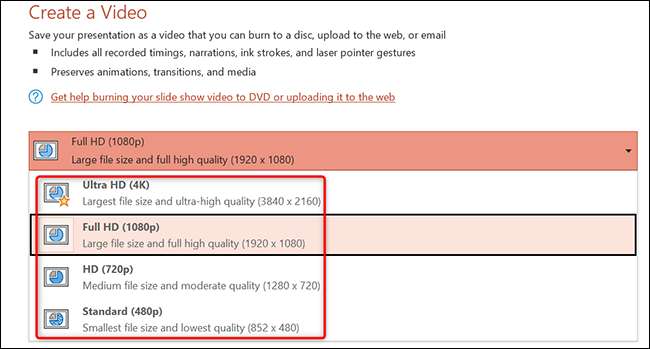
Щоб включити записані тайминги і оповідання в відео, а потім під меню якості відео, натисніть опцію «Не Використовувати Recorded Timings і оповідань».
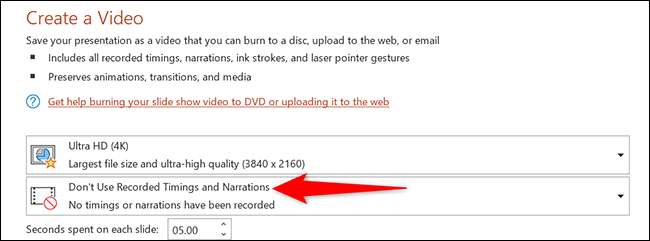
Виберіть опцію «Використовувати записи таймингов і Оповідання». Якщо ця опція недоступна, це тому, що у вас немає будь-яких записаних таймингов або оповідань в презентації.
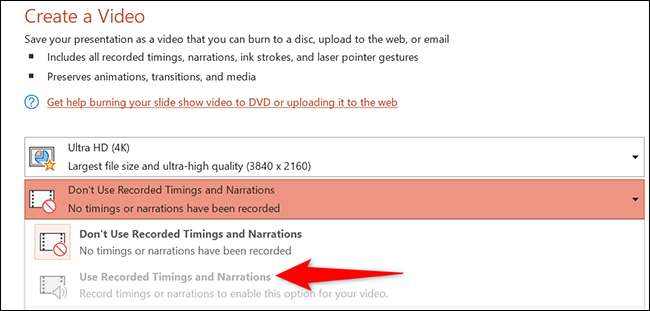
Тепер ви будете визначити, як довго відображається кожен слайд в відео. Натисніть кнопку «Секунди кожного слайда» поле і введіть час в секундах. За замовчуванням ця тривалість дорівнює 5 секунд.
Нарешті, в нижній частині розділу «Створення відео», натисніть кнопку «Створити відео», щоб почати робити відео.
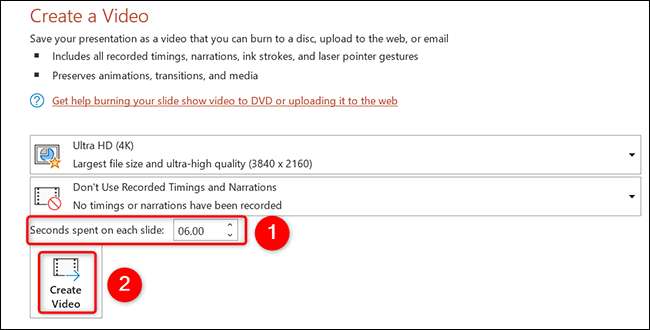
Стандарт вашого комп'ютера «зберегти» відкриється вікно. Тут, виберіть папку для збереження відео в, введіть ім'я для вашого відео, і натисніть кнопку «Зберегти».
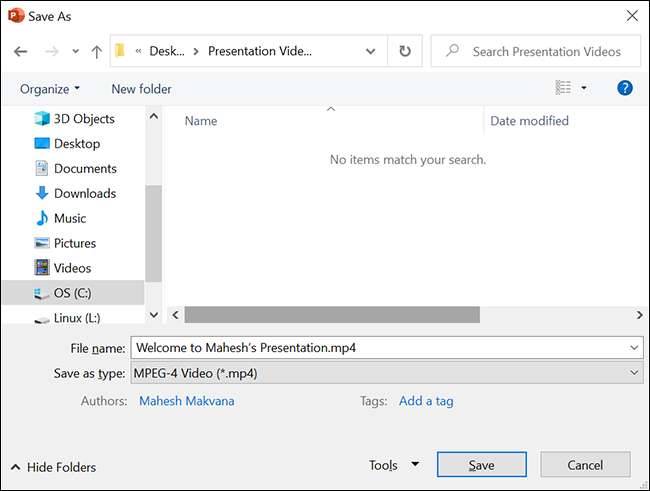
PowerPoint дозволяє повернутися до основного інтерфейсу. У нижній частині цього інтерфейсу, ви будете бачити прогрес перетворення.
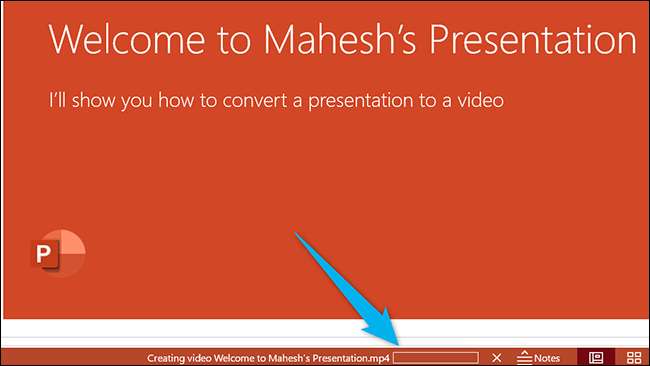
Коли ваше відео зроблено, ви знайдете його в зазначеній папці на комп'ютері.
І це, як ви робите ваші презентації доступними для ширшої аудиторії шляхом перетворення їх в формат відео!
Потрібно ваше відео в іншому форматі? Використання VLC для перетворення відео в інші формати.
Пов'язані: Як конвертувати файл відео або аудіо за допомогою VLC







